Is het homescreen van jouw iPhone binnen de kortste keren een rommeltje en kun je niks meer terugvinden? Dan is het de hoogste tijd om de zaak weer eens op te ruimen. In de iPhone-tips van deze week lees je hoe je dat doet en ook hoe je je homescreen ook zo opgeruimd houdt!
Lees verder na de advertentie.
Steun iPhoned
Je gebruikt een adblocker. Dat vinden we jammer, want advertenties hebben we nodig om onze artikelen gratis aan te bieden. Steun iPhoned door ons aan je whitelist toe te voegen. Alvast bedankt!
Een persoonlijk en opgeruimd homescreen
Heb jij meerdere homescreens boordevol staan met apps en mappen, en zie je door de bomen het bos niet meer? Met onze iPhone-tips maak je daar gemakkelijk en voorgoed een eind aan, en je maakt je iPhone tegelijkertijd ook nog een heel stuk persoonlijker. Ga er direct mee aan de slag!
Wil je altijd op de hoogte blijven van de nieuwste tips voor je iPhone, AirPods of Apple Watch? Schrijf je dan in voor onze nieuwsbrief, zodat je iedere week weer nieuwe functies te weten komt!
1. Homescreen leegmaken
Om te beginnen is het een goed idee om je homescreen leeg te maken. Helemaal leeg is niet per se nodig, het belangrijkst is dat alles weer een beetje overzichtelijk wordt. Daarbij hoef je niet bang te zijn dat je apps kwijt raakt, want je verwijdert ze alleen maar van het homescreen. Dat doe je als volgt:
- Druk lang op een app tot er een menu verschijnt;
- Tik op ‘Verwijder app’;
- Tik op ‘Verwijder van beginscherm’.

Heb je een bepaalde app helemaal niet meer nodig, dan tik je in stap 3 op ‘Verwijder app’.
Verder is het ook handig om in te stellen dat nieuwe apps die je installeert niet automatisch op je homescreen terechtkomen. Uiteraard vind je ze dan wel gewoon terug in de Appbibliotheek (veeg naar links tot het laatste scherm verschijnt). Instellen gaat zo:
- Open de app Instellingen;
- Tik op ‘Beginscherm’;
- Tik op ‘Alleen appbibliotheek’.
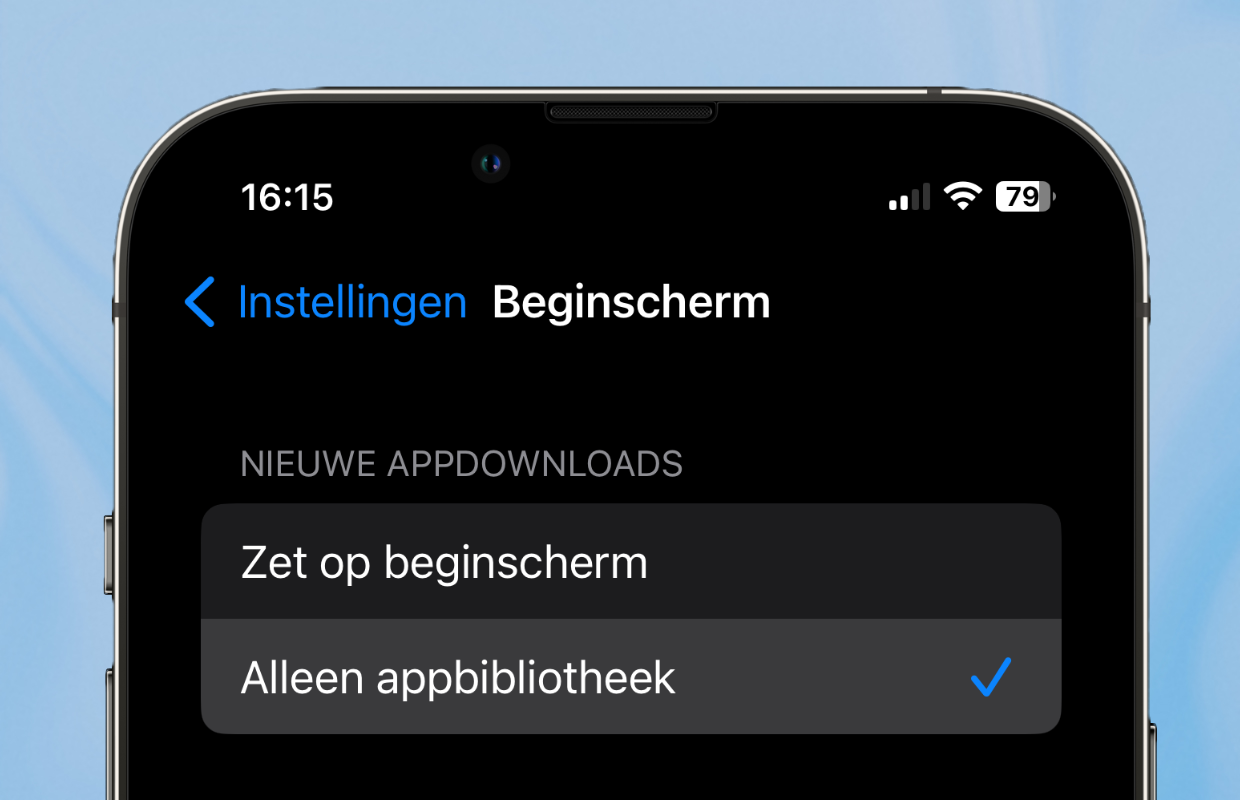
2. Verander de achtergrond
Met nummer 2 van de iPhone-tips van deze week maak je je homescreen persoonlijker. De makkelijkste manier om dat te doen, is door een achtergrond te kiezen die bij je past. Dat is natuurlijk niet heel bijzonder, maar hoort zeker wel in dit lijstje. Je kunt kiezen uit enorm veel verschillende wallpapers, maar je kunt ook een foto gebruiken die je zelf hebt gemaakt. Het veranderen doe je zo:
- Open de app Instellingen;
- Tik op ‘Achtergrond’ en dan op ‘+Voeg nieuwe achtergrond toe’;
- Kies een uitgelichte afbeelding of tik linksboven op ‘Foto’s’;
- Kies je een foto, tik dan op ‘Alle’ en zoek een geschikte foto’;
- Tik op de gewenste foto en dan op ‘Voeg toe’.
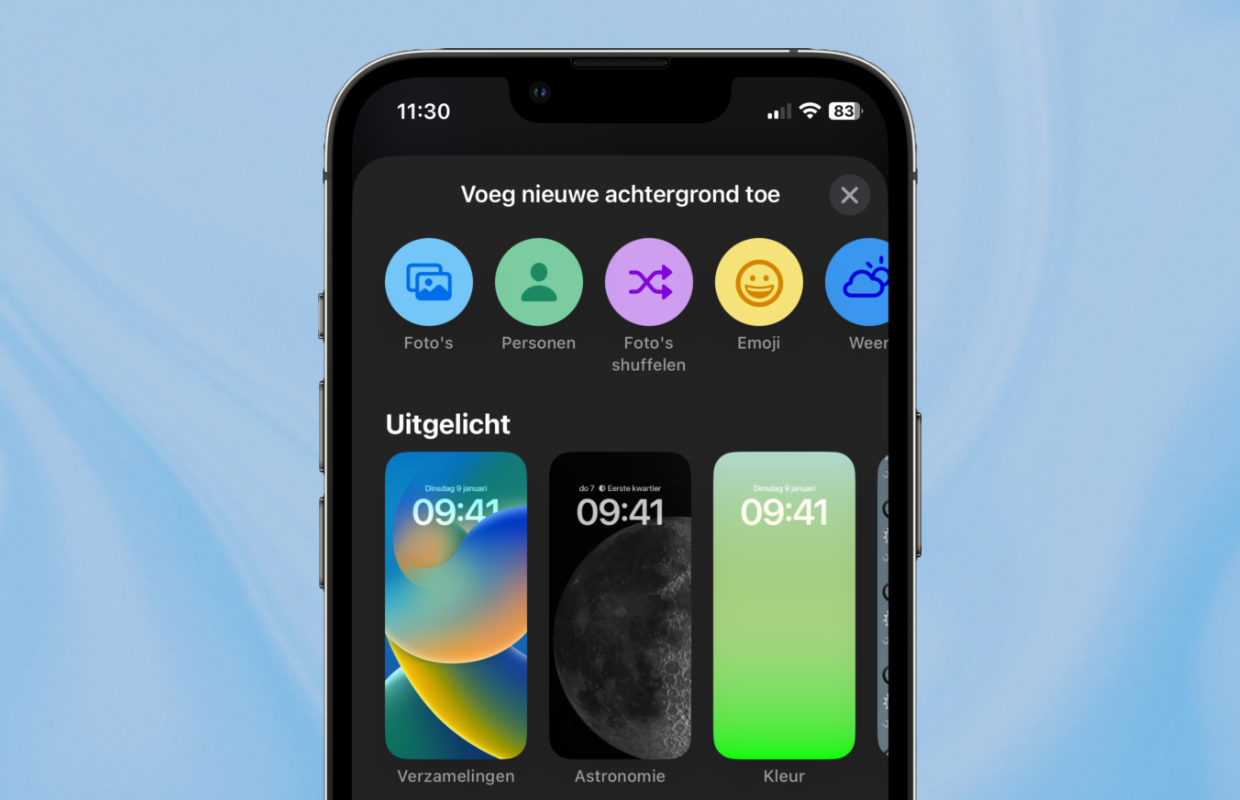
Je kunt verschillende achtergronden toevoegen en ze eenvoudig wisselen vanaf het vergrendelscherm. Druk lang op het vergrendelscherm en je kunt door je achtergronden scrollen door naar links of naar rechts te vegen.
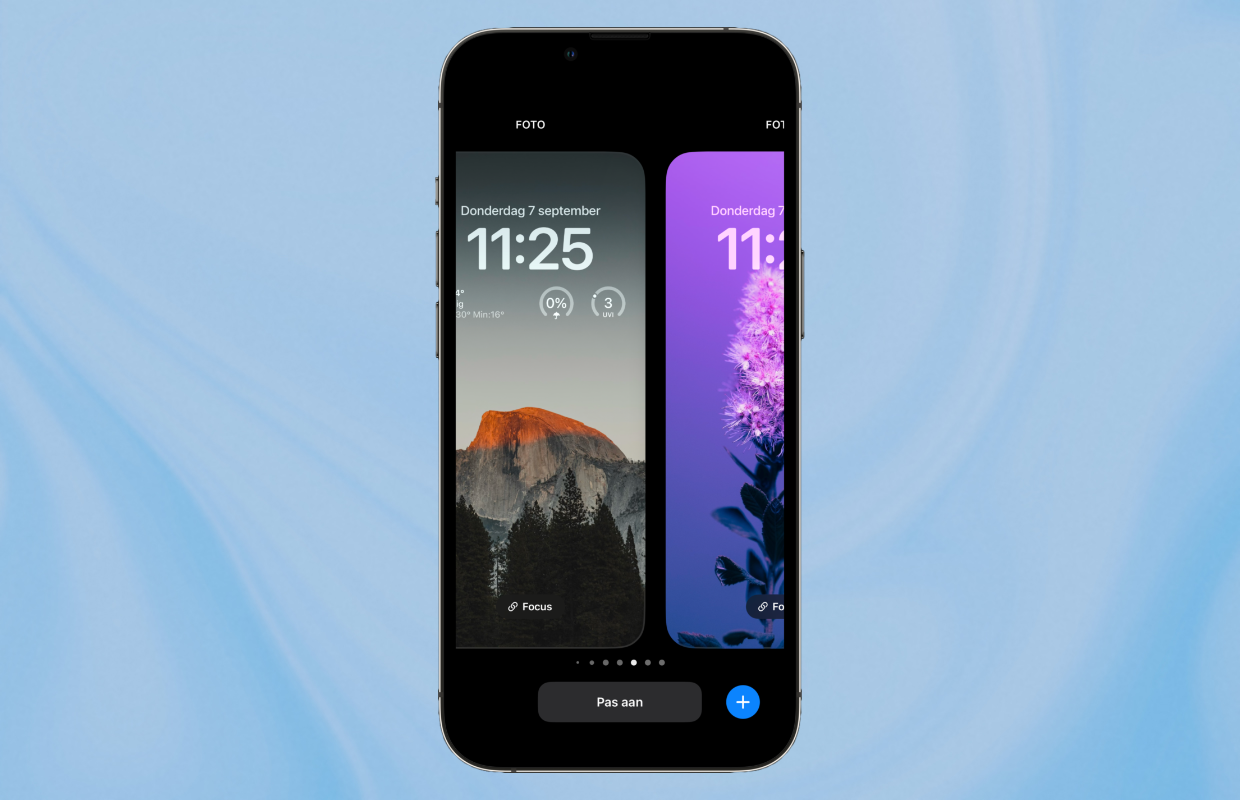
3. Verschillende achtergronden met Focus
De feature Focus kun je gebruiken om verschillende achtergronden te maken voor verschillende tijdstippen, bijvoorbeeld één voor werk en één voor privé. Maar de mogelijkheden zijn eindeloos. Een Focus instellen doe je op de volgende manier:
- Open de app Instellingen;
- Tik op ‘Focus’;
- Kies een focusmodus, voeg passende apps toe en stel een achtergrond in;
- Stel een focusschema in en voeg desgewenst filters toe.

Steun iPhoned
Je gebruikt een adblocker. Dat vinden we jammer, want advertenties hebben we nodig om onze artikelen gratis aan te bieden. Steun iPhoned door ons aan je whitelist toe te voegen. Alvast bedankt!
Nummer 4 van de iPhone-tips van deze week gaat over het toevoegen van widgets. Widgets zijn handig om informatie van bepaalde apps altijd in beeld te hebben, of om snel toegang te hebben tot bepaalde functies. Bij veel mensen zijn weer-widgets populair, maar je hebt tegenwoordig erg veel verschillende mogelijkheden. Een widget toevoegen doe je zo:
- Druk lang op een leeg stukje van je homescreen;
- Tik linksboven op het ‘+’-teken;
- Zoek de widget die je wilt toevoegen en tik erop;
- Veeg naar links en/of rechts om de grootte te bepalen;
- Tik op ‘+Voeg widget toe’.
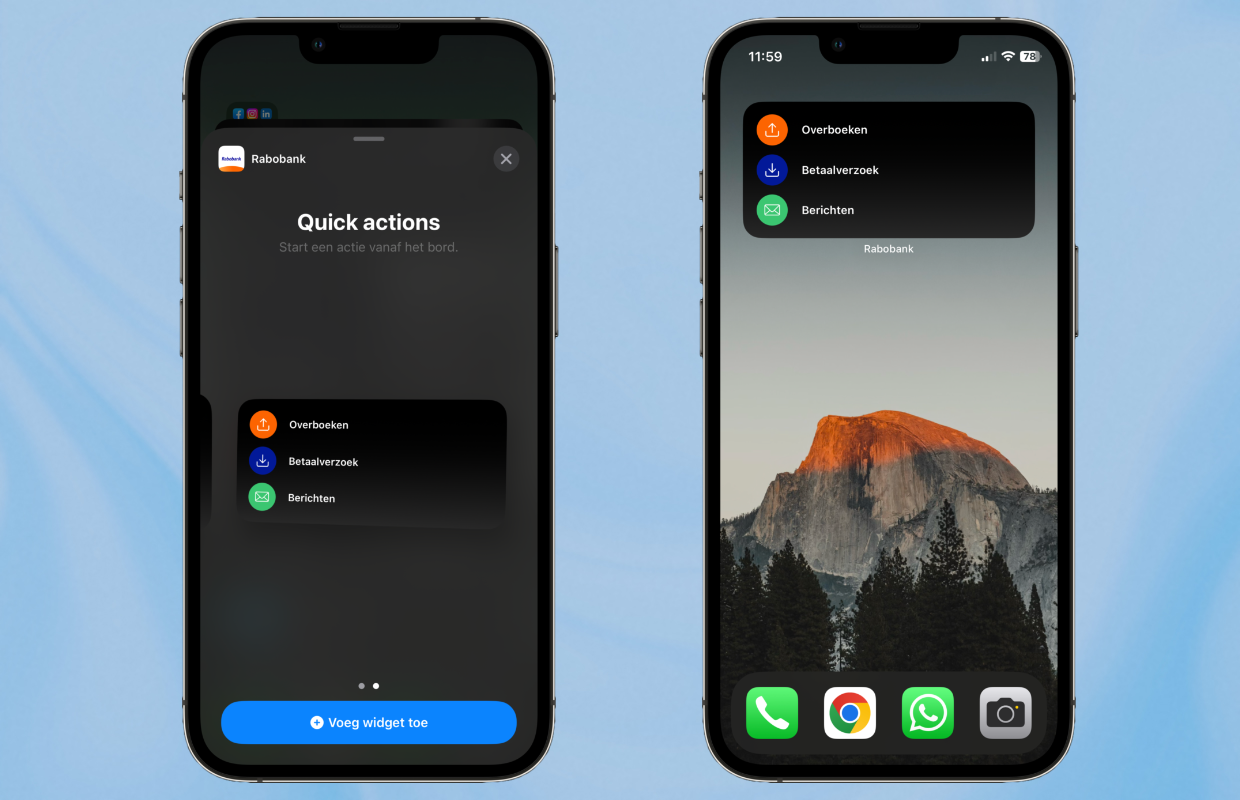
5. Homescreen ordenen
Als een verder leeg homescreen niets voor jou is, zorg er dan in elk geval voor dat je alleen de apps die je echt nodig hebt erop zet. En zorg er bovendien voor dat de apps op een logische manier zijn geordend.
Je kunt de apps die min of meer bij elkaar horen in dezelfde map op je homescreen plaatsen. Een map wordt automatisch gemaakt wanneer je een app ‘boven op een andere’ sleept. Vervolgens kun je de map een toepasselijke naam geven.
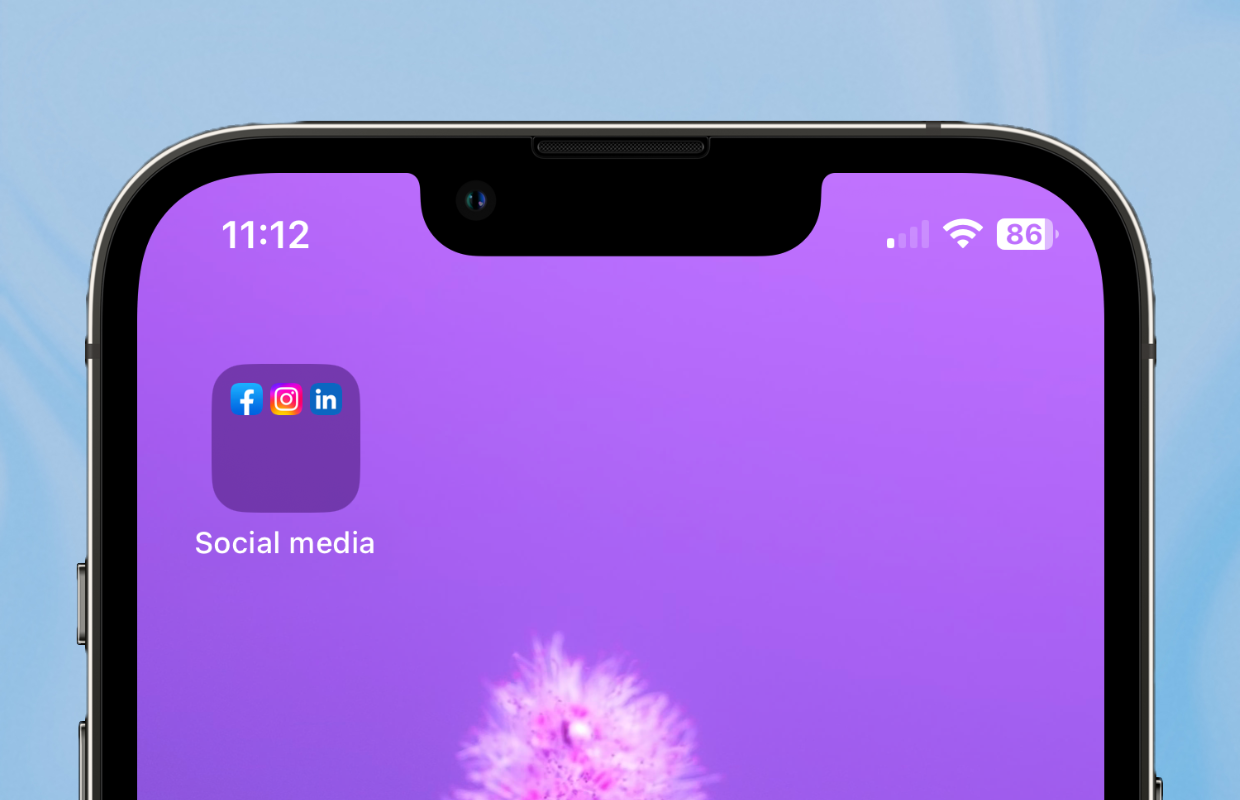
6. Icoontjes veranderen
Nummer 6 van de iPhone tips van deze week gaat over het veranderen van de standaard iOS-icoontjes, wat kan zorgen voor meer overzicht. Je kunt dan bijvoorbeeld alle fotografie-icoontjes dezelfde kleur geven. Maar het is ook mogelijk om retro-icoontjes te gebruiken als je dat leuk vindt. Eigenlijk verander je niet echt het icoontje, maar maak je een snelkoppeling en daar gebruik je elke gewenste afbeelding voor. Het veranderen gaat als volgt:
- Zorg dat je de gewenste icoontjes hebt gedownload;
- Open de app Opdrachten en tik rechtsboven op het ‘+’-teken;
- Tik op ‘+ Voeg taak toe’;
- Gebruik het zoekveld om te zoeken naar ‘Open app’ en selecteer deze;
- Tik op ‘app’ (naast ‘Open’);
- Zoek de app waarvan je het icoontje wilt veranderen en selecteer deze;
- Open het menu via het pijltje naast ‘Open app’ boven in beeld;
- Tik op ‘Wijzig naam’ en voer de gewenste naam in;
- In hetzelfde menu als net, kies je nu ‘Zet op beginscherm’;
- Tik onder ‘Naam en symbool voor beginscherm’ op het icoontje;
- Tik op ‘Kies foto’, voeg de gewenste foto toe en tik rechtsboven op ‘Voeg toe’;
Doe dit voor alle apps waarvan je het icoontje wilt veranderen. Dat lijkt misschien enorm veel werk, maar je krijgt er wel handigheid in.
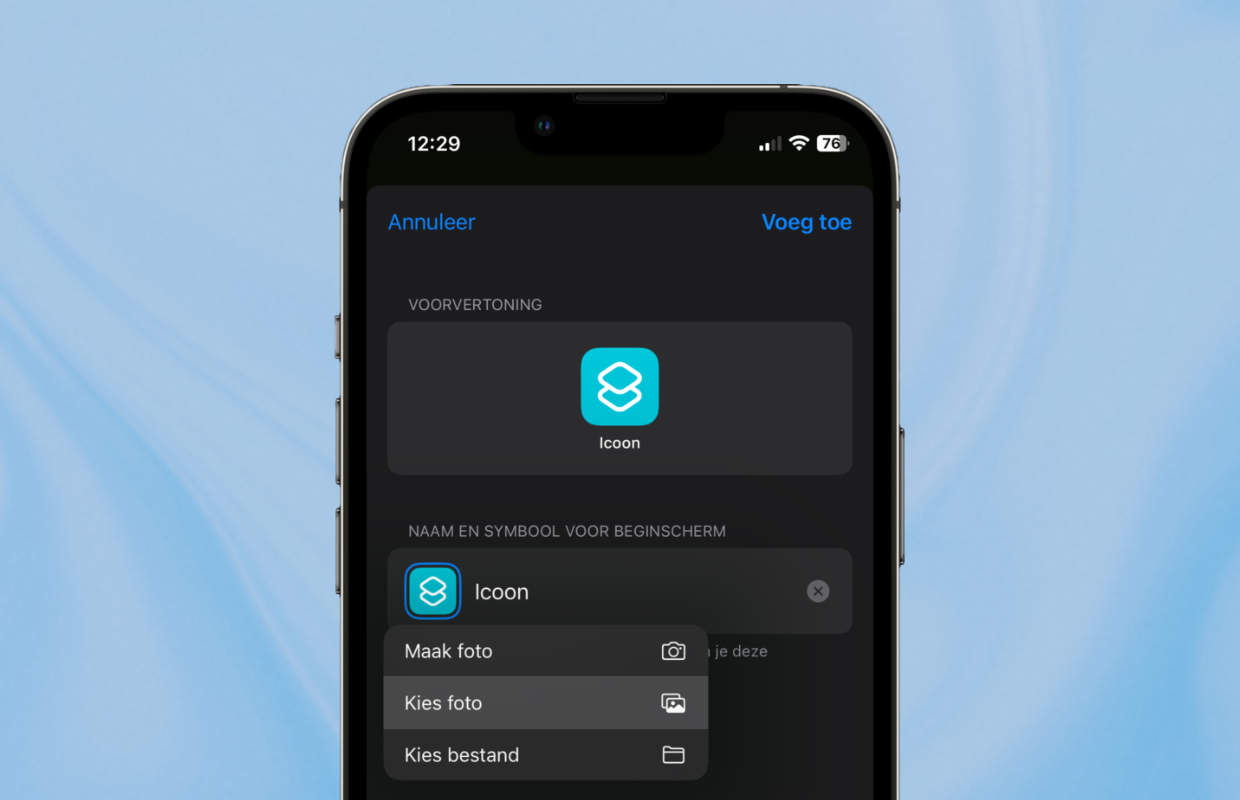
Op zoek naar meer iPhone-tips?
Vond je deze iPhone-tips interessant en wil je er nog meer? Op iPhoned lees je elke week handige tips en trucs voor je iPhone. Check hieronder de meest recente tips!
Steun iPhoned
Je gebruikt een adblocker. Dat vinden we jammer, want advertenties hebben we nodig om onze artikelen gratis aan te bieden. Steun iPhoned door ons aan je whitelist toe te voegen. Alvast bedankt!